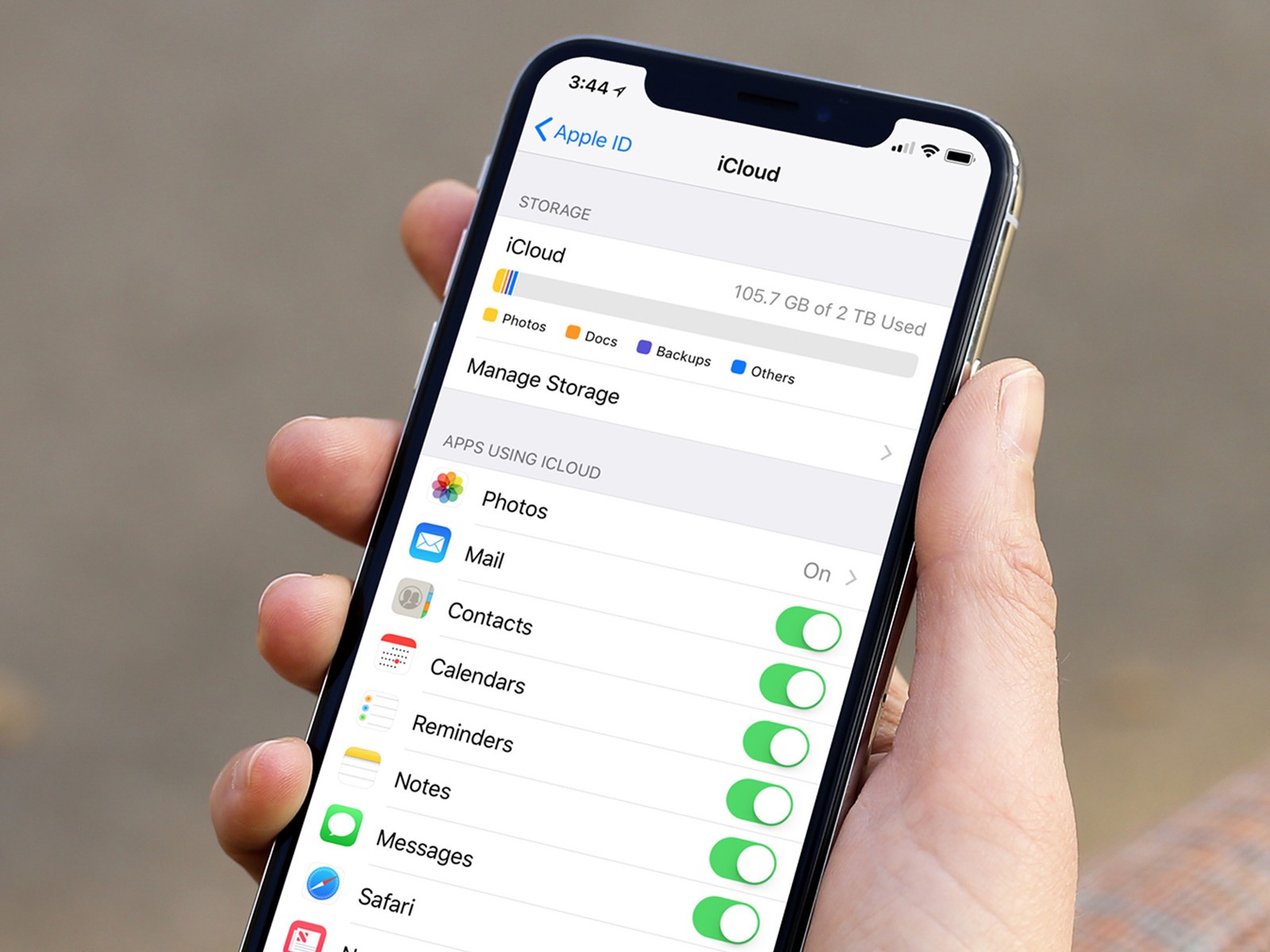گاهی برای ارسال تصویر به یک دوست، همکار و یا خانواده خود در آیفون با پیام Not Delivered روبرو میشوید. اگر این سوال نیز برای شما پیش آمده که چرا عکس در آی مسیج ارسال نمیشود؟ با ما در این مطلب از انارمگ با عنوان رفع مشکل ارسال نشدن تصویر در آیفون، همراه باشید.
دلایل عدم ارسال و دریافت پیام تصویری در آیفون
قبل از این که به روشهای رفع مشکل ارسال نشدن تصویر در آیفون بپردازیم، بهتر است دلایل بروز این مشکل را بدانیم.
- مشکلات مربوط به برنامه Messages و یا تنظیمات شبکه
- باگهای مربوط به شبکه مرکزی اپل و یا اپراتور آن
- کمبود حافظه ذخیره سازی برای ذخیره تصاویر جدید
- مشکلات نرم افزاری در آی او اس و یا اپل آیدی شما
روش های حل مشکل ارسال نشدن تصویر در آیفون
در ادامه به ۱۵ روش کاربردی برای حل مشکل پیش آمده اشاره میکنیم.
روشهای زیر برای رفع خطای ارسال تصویر در آیمسیج آیفون و یا دریافت تصویر در فرمت MMS به شما کمک میکند.
اطمینان از فعال بودن آیمسیج
به کمک برنامه Message اپل میتوانید پیامهای متفاوتی مانند MMS، SMS و iMessage را ارسال کنید. در آیمسیج میتوان پیامهایی در قالب ویدئو، تصویر و متن را از طریق داده سلولار و یا وایفای فرستاد.
اگر آیمسیج آیفون شما فعال نباشد، امکان دریافت و ارسال تصاویر وجود ندارد. برای روشن کردن آیمسیج دستگاه خود به مسیر زیر بروید:
Settings>Messages>toggle on iMessage
بعد از روشن کردن گزینه آیمسیج، روی Send & Recieve کلیک کرده و شماره هدف برای استفاده در Messages app را انتخاب کنید.
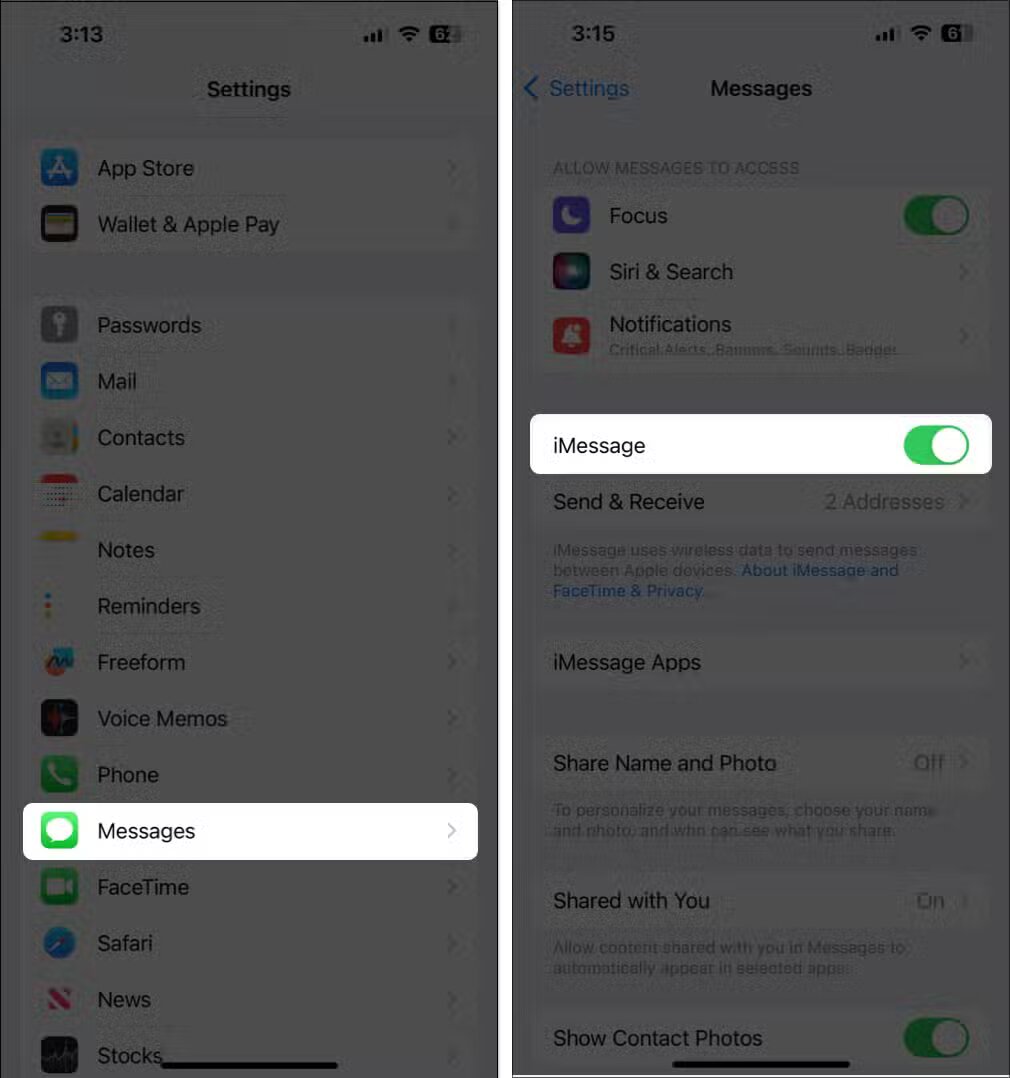
فعال کردن MMS برای پیامها
از طریق MMS میتوانید پیامهای تصویری خود را برای کاربران غیر اپلی نیز ارسال کنید. MMS از فناوری پیامک برای این کار استفاده میکند. برای این منظور باید یک پلن خدماتی سلولار فعال داشته باشید.
برای فعال کردن MMS در تلفن همراه خود به روش زیر عمل کنید:
- به ترتیب به بخش تنظیمات و Messages بروید.
- گزینه MMS Messaging را فعال کنید.
اگر این گزینه را در دستگاه خود نمیبینید، ممکن است سرویس مخابراتی شما از این مورد پشتیبانی نکند. در صورتی که قبلا این گزینه وجود داشته، اما الان دیده نمیشود، به روش زیر عمل کنید:
- سیمکارت را از دستگاه جدا کرده و مجددا راه اندازی کنید.
- از دوست خود بخواهید یک پیام در فرمت MMS برای شما بفرستد.
- تنظیمات پیام MMS را از شرکت مخابراتی دریافت کنید.
- اتصال اینترنت خود را بررسی کنید.
آیمسیج برای ارسال تصاویر و ویدئو به یک اتصال اینترنتی وایفای و یا داده تلفن همراه قوی و پایدار نیاز دارد. بنابراین، اگر اینترنت شما ضعیف باشد با مشکل ارسال نشدن فایل در آیمسیج روبرو میشوید.
برای اطمینان از اتصال اینترنتی قوی، بهتر است داده تلفن همراه خود را قطع کنید و پس از ریاستارت دستگاه خود، مجددا آن را فعال کنید. همچنین، در استفاده از وایفای، حالت هواپیما را خاموش و روشن کنید و وایفای را فعال کنید تا اتصال شبکه پایدارتری را تجربه کنید.
دسترسی مخاطب به آیمسیج
در صورتی که شما از صحت دستگاه و شبکه اینترنتی خود اطمینان دارید، باید از این موضوع نیز مطمئن شوید که مخاطب هم آیمسیج را در دستگاه خود نصب داشته باشد.
لازم به ذکر است که iMessage فقط در دستگاههای اپل کار میکند. بنابراین، اگر پیامهای متنی در دستگاه شما به صورت حبابهای سبز یکپارچه نشان داده میشوند، ممکن است دستگاه مورد استفاده مخاطب شما، اپلی نباشد. در این مواقع باید از برنامههای جایگزین آیمسیج برای ارسال تصاویر استفاده کنید.
ارسال پیام تصویری مورد نظر به یک مخاطب متفاوت
بدیهی است که اگر در ارسال تصویر به یک مخاطب آیمسیج دیگر خطایی پیش نیاید، مشکل در دستگاه مخاطب اول بوده است. به همین دلیل پیشنهاد میکنیم، یک پیام تصویری را به مخاطبی متفاوت ارسال کرده و این موضوع را بررسی کنید.
برخی از دلایلی که نمیتوانید تصویر را برای شخصی بفرستید عبارتند از:
- خاموش بودن آیمسیج دستگاه گیرنده
- غیر فعال بودن موقتی آیمسیج در دستگاه مخاطب
- اشتباه بودن شماره تماس مخاطب
- اتصال از طریق دستگاهی متفاوت
- تغییر شماره مخاطب
بررسی اندازه فایل تصویری هدف
به Photos بروید و فایل هدف را انتخاب کرده و با کشیدن انگشت خود به سمت بالا، اطلاعات آن را بررسی کنید. حداکثر اندازه فایل تصویری قابل ارسال از طریق آیمسیج 100 مگابایت است.
در صورتی که سایز فایل هدف بیشتر از 100 مگابایت بود، آن را کاهش دهید.
- ابتدا به تنظیمات رفته و سپس روی Messages کلیک کنید.
- با اسکرول صفحه به پایین، روی Low Quality Image Mode ضربه بزنید.
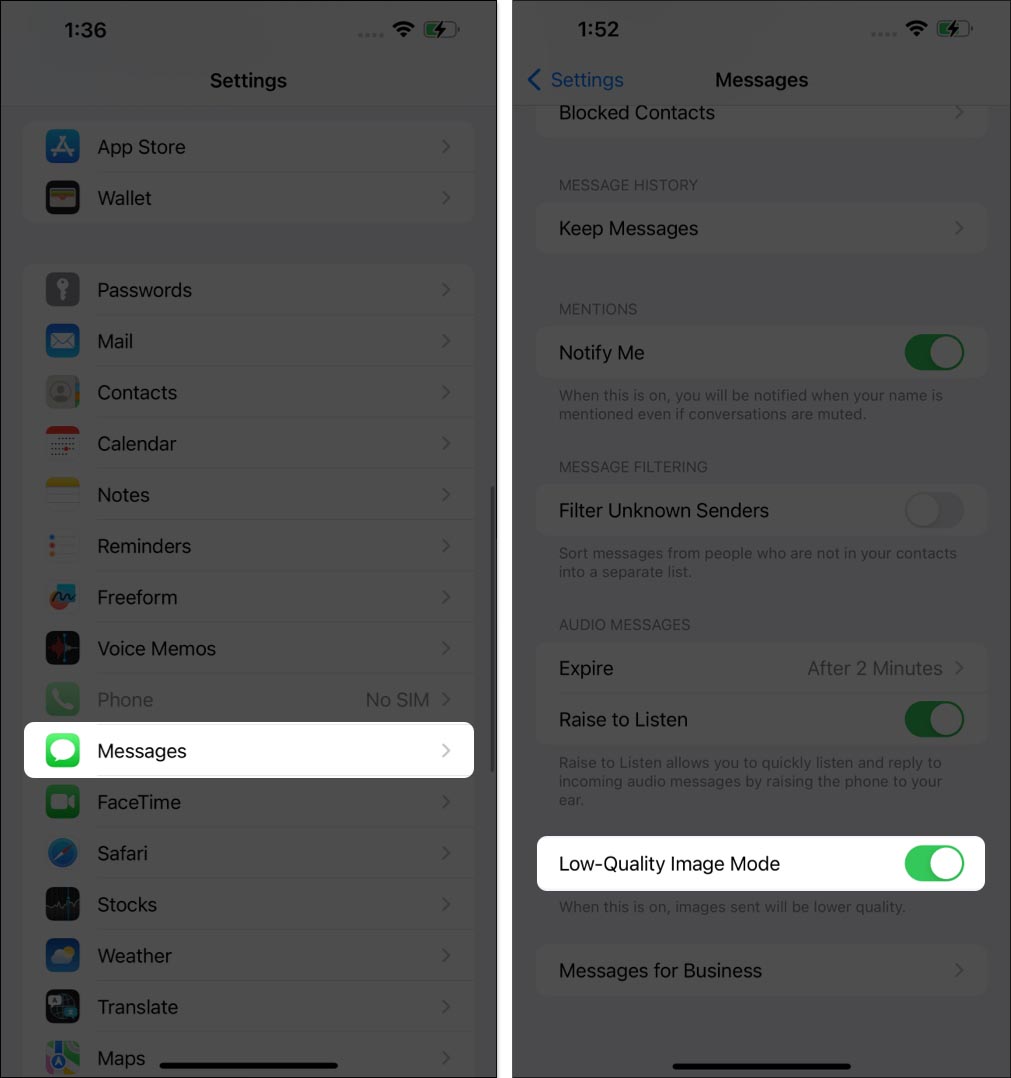
بررسی فضای ذخیره سازی آیفون
در صورتی که فضای ذخیره سازی آیفون پر شده باشد، نمیتوانید فایل تصویری را ارسال و یا دریافت کنید.
برای بررسی فضای باقی مانده در آیفون خود به مسیر زیر بروید:
Settings → General → iPhone Storage
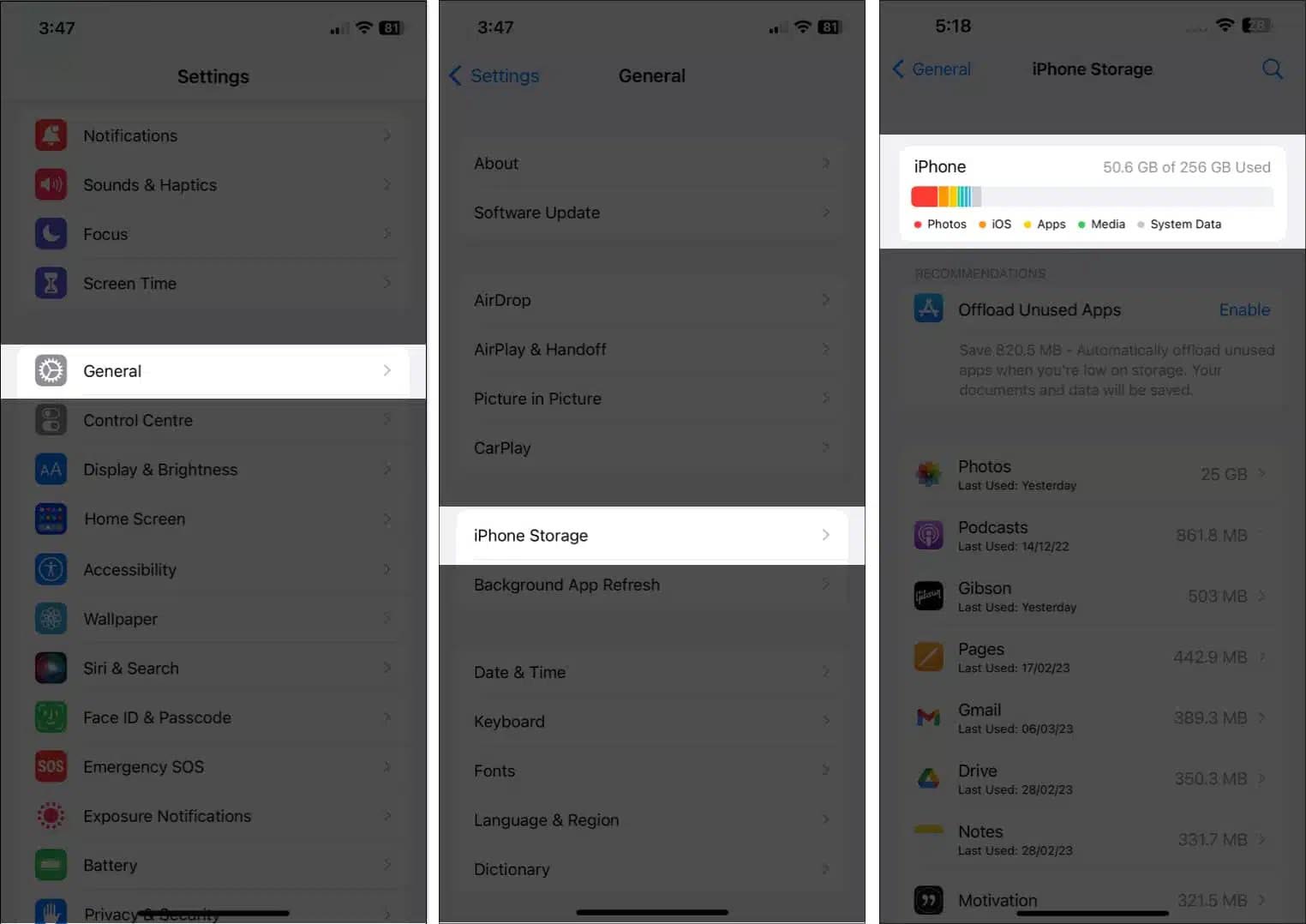
ری استارت کردن برنامه Messages
بدیهی است که در بسیاری از مشکلات نرم افزاری، خروج اجباری از برنامه میتواند مکشلات احتمالی را حل کند.
با کشیدن انگشت خود به سمت بالا در هوم اسکرین، App Switcher را اجرا کنید. Messages را پیدا کرده و با کشیدن انگشت خود روی آن، از برنامه خارج شوید. پس از کمی صبر، دوباره برنامه را اجرا کنید.
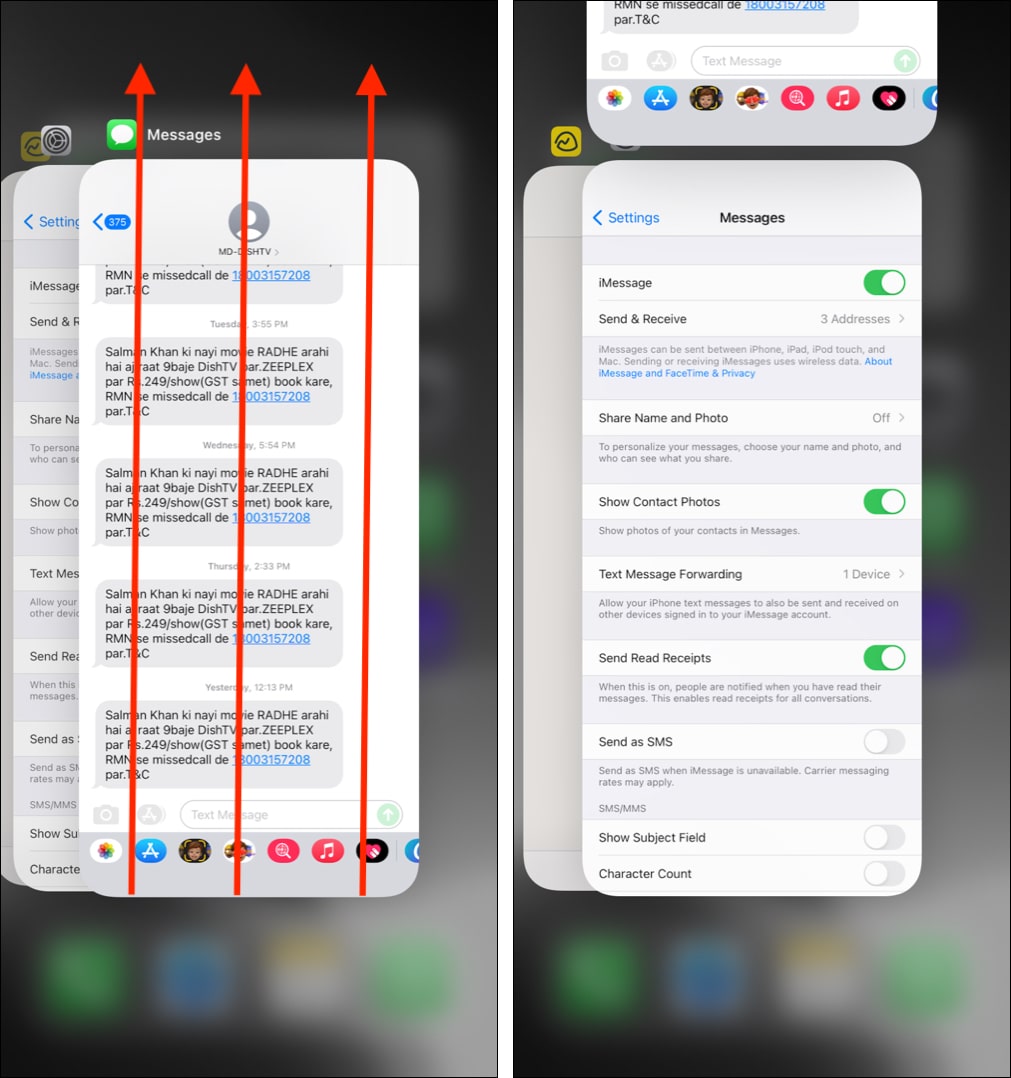
پاک کردن کش آیمسیج در آیفون
ممکن است با پاک کردن کش آیمسیج، مشکل مذکور حل شود.
برای این منظور به مسیر زیر بروید:
Settings → General → iPhone Storage → Messages
در این جا مواردی که کش زیادی از برنامه آیمسیج را اشغال کردهاند، میبینید.
نکته: با حذف کردن دستی هر یک از موارد و یا حذف کلی مکالمات قدیمی با فعال کردن Auto Delete Old Conversations میتوانید کش را پاک کنید.
بررسی System Status آیمسیج
برخی اوقات، مشکل ارسال نشدن تصویر در آیفون، مربوط به سرور اپل است. برای بررسی این موضوع، به صفحه iMessage’s System Status مراجعه کنید.
خاموش کردن Wi-Fi Assist
یکی دیگر از مشکلاتی که در زمان اتصال ضعیف وای فای رخ میدهد و مانع از ارسال فایلهای تصویری میشود، ویژگی Wi-Fi Assist است. وایفای تلفن همراه در این مواقع به طور خودکار به داده سلولار تغییر مییابد.
کافی نبودن داده اینترنت تلفن همراه، مانع از ارسال فایلهای تصویری آیمسیج میشود و شما را با پیام خطای Not Delivered روبرو خواهد کرد.
- به Settings و سپس Cellular بروید.
- صفحه را به پایین اسکرول کرده و Wi-Fi Assist را خاموش کنید.
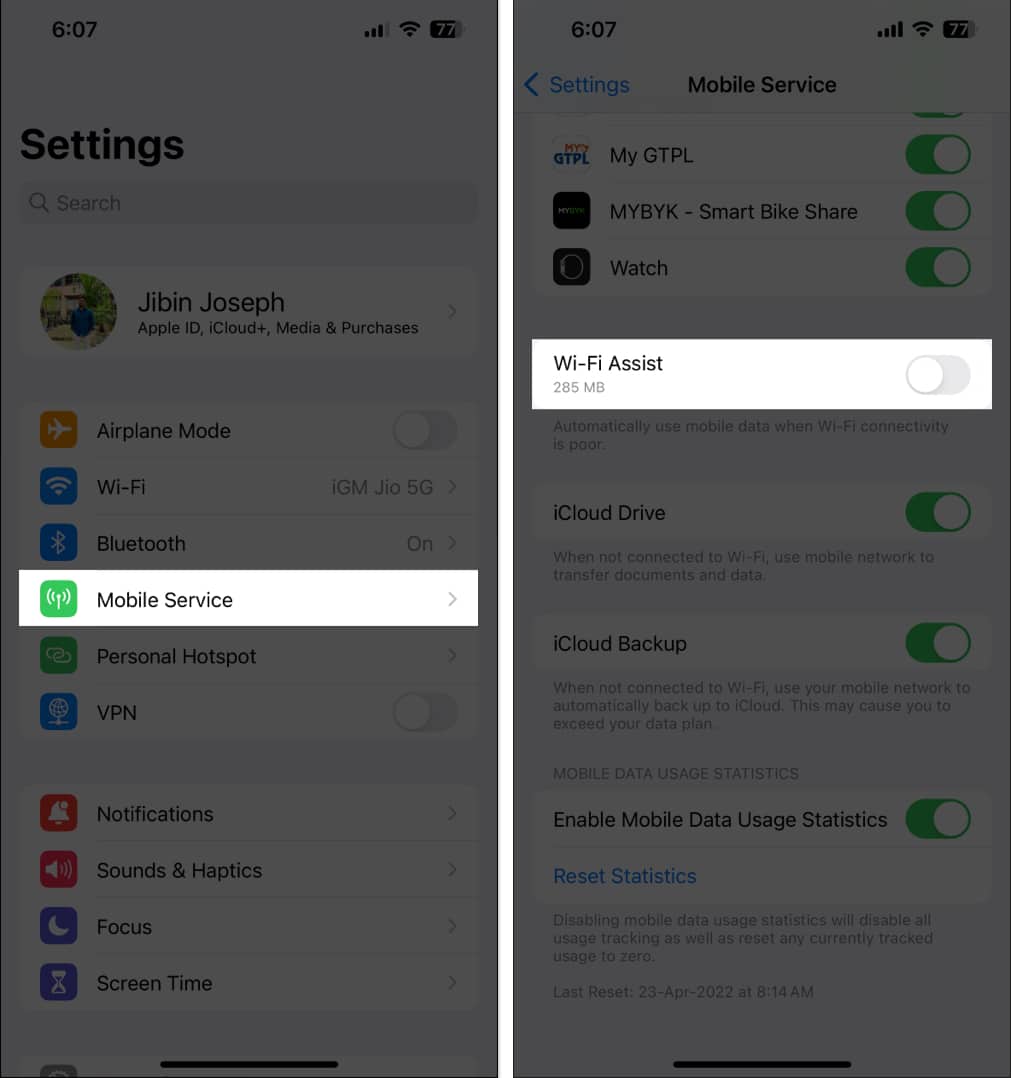
خارج شدن از اپل آیدی
قطع و وصل مجدد در اتصال به اپل آیدی، با بازنشانی تمامی باگهای موجود، به شما در ارسال و دریافت فایلهای تصویری کمک میکند. برای این منظور به روش زیر عمل کنید:
- تنظیمات را باز کرده و روی نام خود کلیک کنید.
- صفحه را به پایین اسکرول کرده و روی Sign Out ضربه زده و سپس پسورد را وارد کنید.
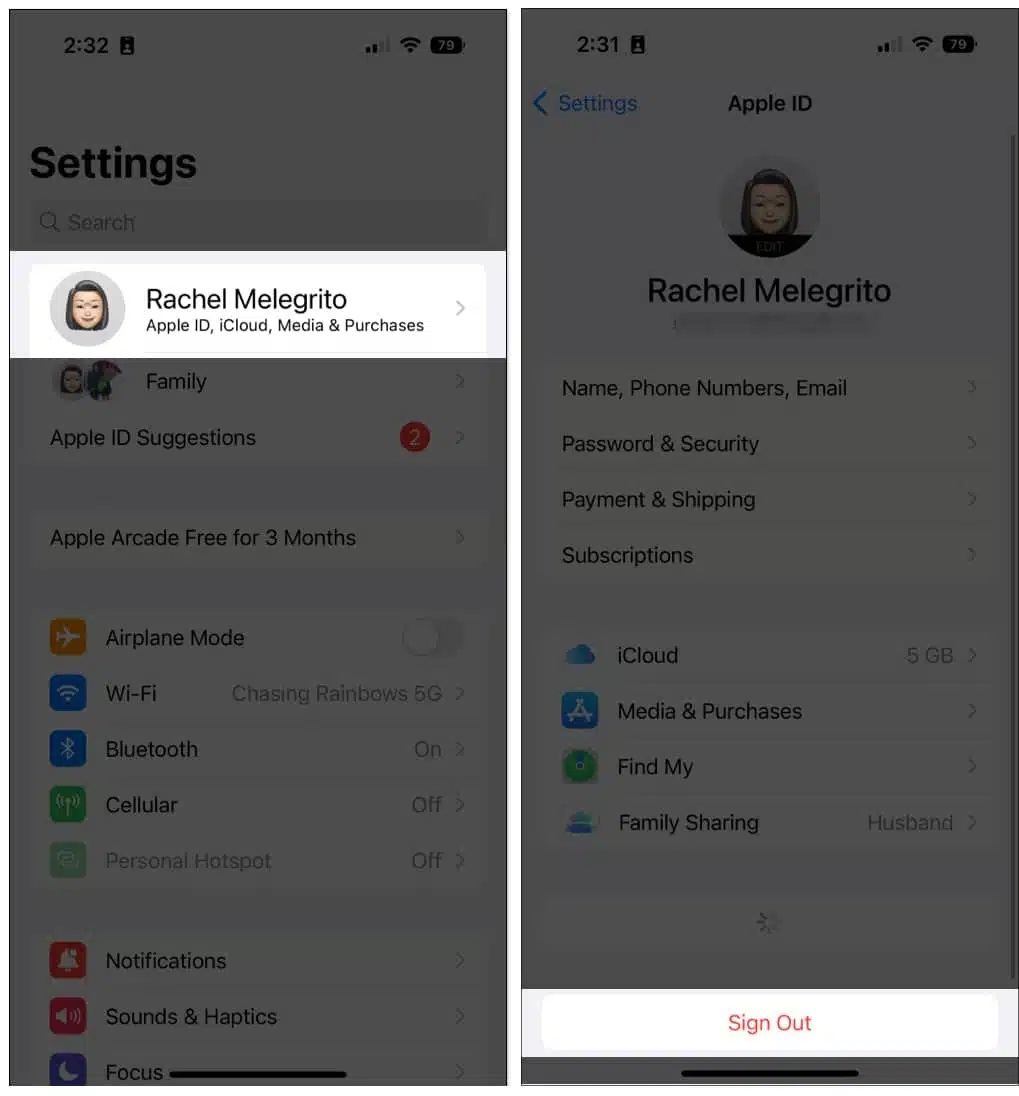
پس از چند دقیقه و ورود مجدد به حساب اپل آیدی، اگر دوباره با مشکل ارسال نشدن تصویر در آیفون روبهرو شدید، به نصب یک آپدیت شرکت مخابراتی نیاز دارید.
نصب آپدیت مخابراتی
شرکت مخابراتی تلفن همراه، آپدیتهایی را به صورت دورهای منتشر میکند. به همین ترتیب، در صورت عدم آپدیت اپراتور آیفون خود به آخرین نسخه، با مشکلاتی از جمله ناتوانی در ارسال تصویر در آیفون روبهرو میشوید.
برای رفع این مشکل، به مسیر زیر بروید.
Settings → General → About
اگر به آپدیت نیاز داشته باشید، پنجرهای حاوی تنظیمات مربوطه را میبینید، در غیر این صورت نیازی به آپدیت نخواهید داشت.
آپدیت ای او اس
اپل برای رفع باگها و خطاهای احتمالی سیستم عامل خود، آپدیتهایی را منتشر میکند. در صورتی که آیفون خود را به آخرین نسخه از آی او اس آپدیت نکنید، بخصوص در زمان سینک شدن با سایر دستگاههای اپلی، با مشکلات عمدهای مواجه میشوید.
برای آپدیت به روش زیر عمل کنید:
- به مسیر زیر بروید:
Settings → General → Software Update
- در صورت نیاز روی Update Now کلیک کنید.
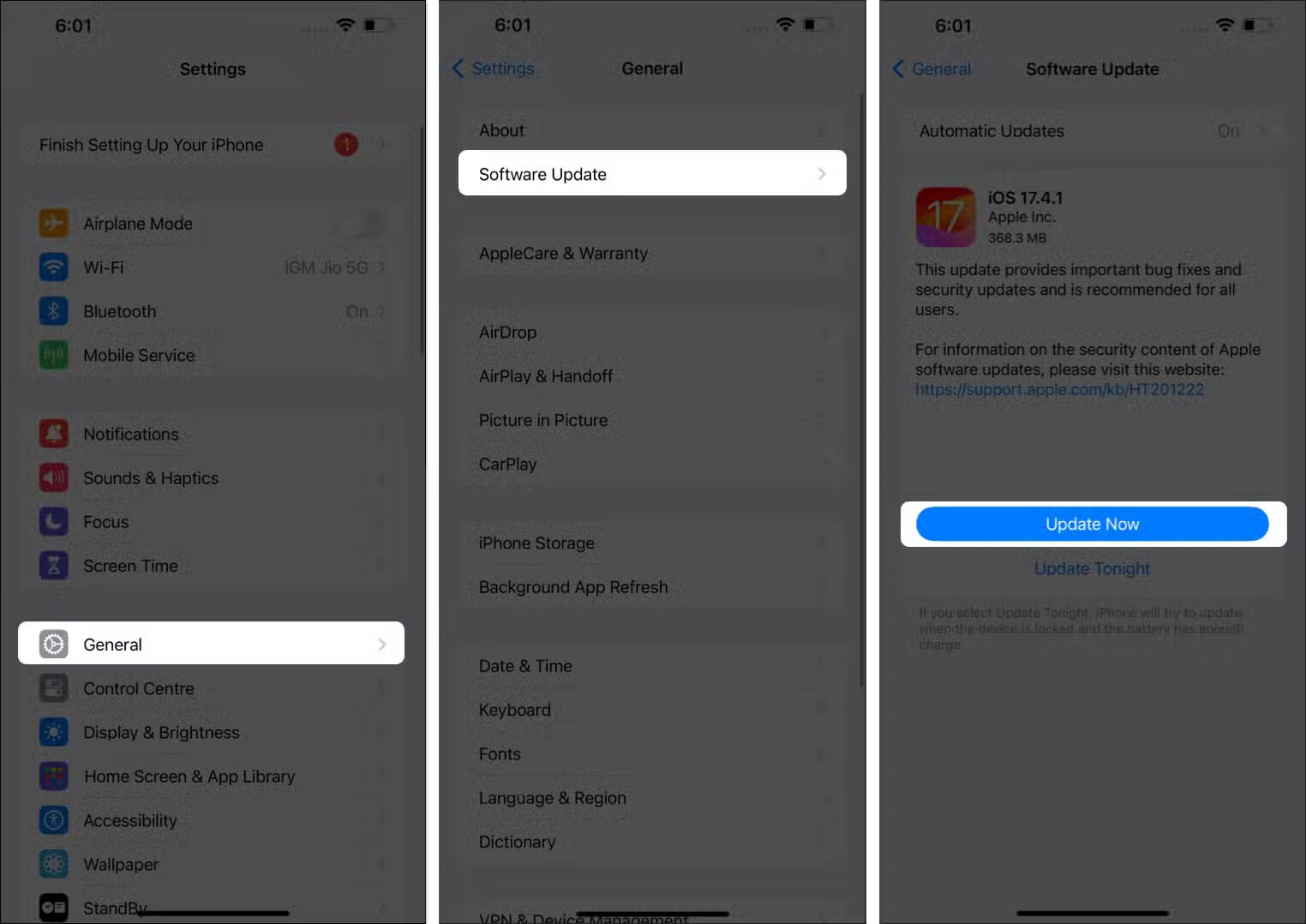
ریست کردن تنظیمات شبکه اینترنتی
اگر اتفاق مذکور به صورت ناگهانی روی داده است، ممکن است مشکلاتی در داده سلولار آیفون شما وجود داشته باشد. برای حل این مشکل بهتر است تنظیمات شبکه خود را ریست کنید.
نکته: تمامی اطلاعات مربوط به وایفای و سلولار را یادداشت کنید تا بعد از راه اندازی مجدد، با مشکلی جدید رو بهرو نشوید. این اطلاعات عبارتند از پسورد، APN،VPN و تنظیمات سلولار تلفن همراه.
- به ترتیب به تنظیمات و General بروید.
- روی Transfer or Reset iPhone بزنید و Reset را انتخاب کنید.
- روی عبارت Reset Network Settings کلیک کنید.
- پسورد را وارد کرده و مجددا روی Reset Network Settings بزنید.
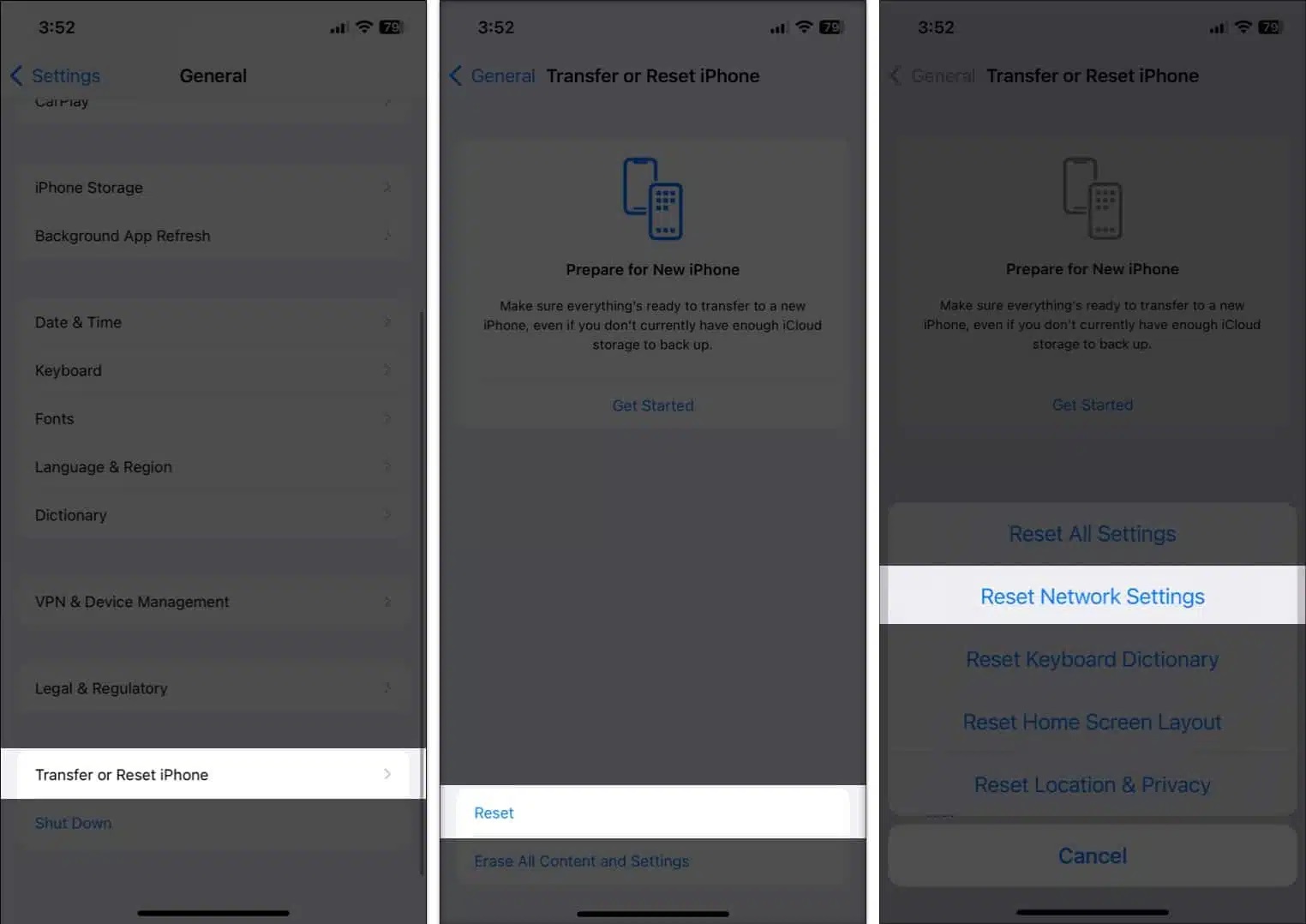
سخن آخر
امیدواریم توانسته باشیم مشکل ارسال نشدن تصویر در تلفن همراه شما را حل کنیم.
اگر هیچ یک از روشهای بالا مشکل ارسال نشدن تصویر در آیفون را رفع نکرد، ممکن است مشکلات سخت افزاری باعث ایجاد این خطا باشد و بهتر است از پشتیبانی اپل کمک بگیرید. همچنین میتوانید برای اطلاع از روش های حل مشکل دانلود نشدن فایلها در آیمسیج کلیک کنید.
اناردنی منبع برنامه ایفون در خدمت شماست.